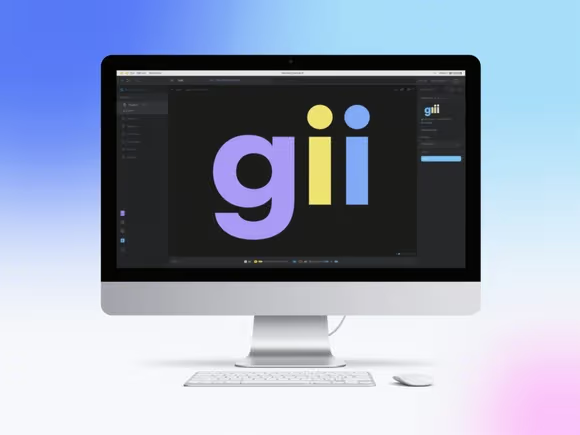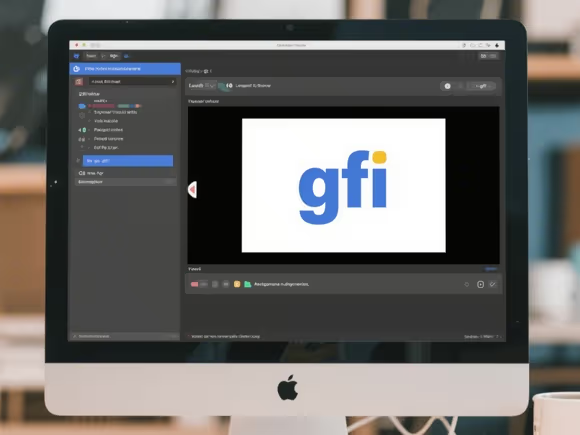
一、专业级动画制作工具
1. Adobe After Effects
- 适用场景:影视特效、复杂动画、动态文字设计
- 核心功能:
- 时间轴与关键帧动画:支持逐帧调整图层位置、透明度、旋转等参数
- 3D 文字与粒子效果:可创建立体文字动画及流体特效
- 插件扩展:搭配 Twixtor 实现变速动画,或使用 Plexus 制作粒子集群
- 操作示例:步骤
1. 导入素材 → 创建合成 2. 为文字图层添加「Position」关键帧 3. 调整路径曲线实现平滑运动 4. 导出为「GIF动画」并优化色彩 - 资源参考:动态文字制作教程
2. Adobe Premiere Pro
- 优势:视频剪辑与 GIF 转换一体化
- 特色功能:
- 时间线剪辑:精确控制 GIF 片段起止时间
- 调色与滤镜:应用 LUT 预设或高斯模糊提升画质
- 导出优化:支持调整帧率(建议 15-25fps)及颜色深度
二、免费开源工具
1. ScreenToGif(推荐指数:★★★★★)
- 核心亮点:
- 轻量化:仅 660KB 免安装,支持 Windows/macOS
- 多功能录制:屏幕、摄像头、白板三模式合一
- 智能编辑:
- 移除重复帧:自动优化文件体积
- 过渡动画:淡入淡出、缩放等效果
- 统计面板:实时显示帧数、时长、分辨率
- 操作流程:步骤
1. 选择「录像机」模式 → 框选录制区域 2. 点击红色按钮开始录制 3. 在编辑器中裁剪多余帧 → 添加文字标注 4. 导出时选择「V2.0编码」实现体积与画质平衡 - 进阶技巧:使用快捷键 Ctrl + 滚轮缩放画布,Shift + 空格暂停录制
2. GIMP
- 适用场景:静态图片转 GIF、简单动画制作
- 特色功能:
- 图层动画:通过「动画」菜单创建帧序列
- 滤镜特效:动态模糊、边缘检测等增强视觉效果
- 跨平台支持:Linux 系统首选工具
- 操作示例:步骤
1. 导入多帧图片 → 转换为图层 2. 调整每帧延迟时间(建议0.1-0.3秒) 3. 导出时启用「优化GIF」减少颜色数
三、在线工具(零安装需求)
1. EZGIF
- 功能覆盖:
- 视频转 GIF:支持 MP4、WebM 等格式,可截取片段并调整帧率
- 压缩优化:通过减少颜色数、移除透明背景等方式缩小体积
- 特效添加:反转、镜像、渐变等 20 余种效果
- 操作案例:步骤
1. 上传视频 → 截取前5秒片段 2. 调整尺寸为640x480 → 压缩质量至80% 3. 添加文字水印 → 生成下载
2. Photopea
- 优势:网页版 PS,支持 PSD 文件编辑
- 核心功能:
- 图层动画:通过时间轴创建关键帧动画
- 滤镜库:液化、扭曲等专业级效果
- 导出选项:支持 GIF、APNG 等格式
四、录屏专用工具
1. 全能王 GIF 制作软件
- Windows 专属:
- 一键录制:支持区域、窗口、全屏模式
- 编辑增强:添加手绘涂鸦、动态水印、音效
- 格式转换:视频转 GIF、图片序列合成
2. LICEcap
- 轻量高效:
- 录制窗口可自由拖动缩放
- 支持快捷键暂停 / 继续录制
- 生成文件体积小,适合社交媒体分享
五、选型建议
| 需求场景 | 推荐工具 | 理由 |
|---|---|---|
| 专业动画制作 | Adobe After Effects | 支持复杂特效与精确时间控制 |
| 快速录屏生成 GIF | ScreenToGif | 轻量化、多功能、实时编辑 |
| 跨平台免费使用 | GIMP | 开源且支持 Linux/macOS/Windows |
| 在线快速处理 | EZGIF | 无需安装,支持视频转 GIF 及压缩 |
| 视频剪辑一体化 | Adobe Premiere Pro | 剪辑与导出流程无缝衔接 |
六、进阶技巧
- 体积优化:
- 降低帧率:将 30fps 调整为 15fps 可减少 50% 体积
- 减少颜色数:使用 EZGIF 的「减少颜色」功能,控制在 128 色以内
- 动态效果增强:
- 关键帧间隔:在 After Effects 中设置「缓入缓出」动画曲线
- 过渡特效:在 ScreenToGif 中添加「淡入淡出」效果提升流畅度
- 批量处理:
- 使用 GIMP 的「脚本 - Fu」功能批量转换图片序列为 GIF
- 在 EZGIF 上传 2000 张图片生成超长动画
通过以上工具组合,无论是简单的表情包制作,还是专业级动态设计,均可高效完成。建议根据项目复杂度和设备性能选择最适合的工具。